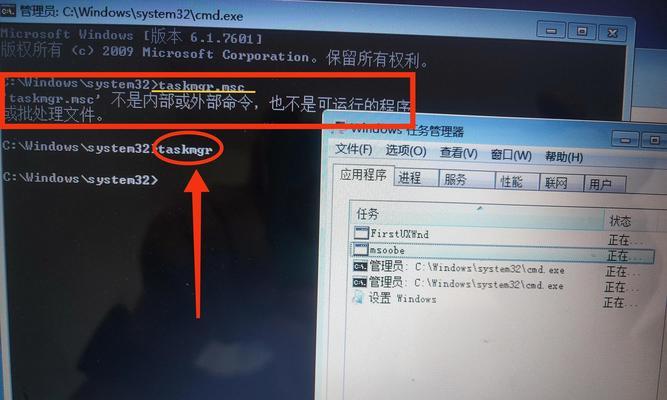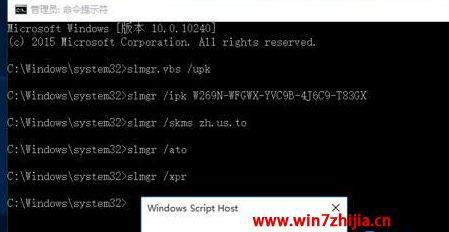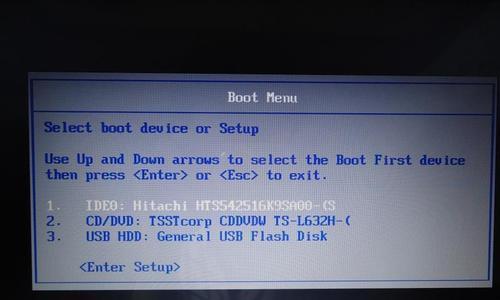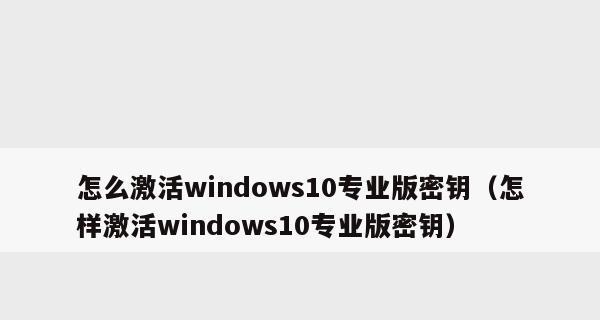苹果笔记本因其优雅的设计和出色的性能,成为不少专业人士的首选。然而,由于工作需要,部分用户可能需要在Mac上安装Windows7操作系统。本文将为您详尽介绍苹果笔记本安装Windows7的操作步骤,确保您能够顺利完成安装并开始您的双系统使用之旅。
安装前的准备
硬件要求
确保您的苹果笔记本满足安装Windows7的硬件要求。一般来说,苹果笔记本都拥有较强的硬件配置,足以应对Windows7的需求。但具体来说,您至少需要以下几个条件:
处理器:至少为1GHz的处理器;
内存:至少2GB的RAM;
硬盘空间:至少有16GB的可用空间。
软件准备
您需要准备以下软件工具:
一个空白的8GB或更大容量的USB闪存驱动器;
苹果官方提供的BootCamp软件;
Windows7的安装镜像文件。
数据备份
在进行操作系统安装之前,请务必备份您的重要数据。由于安装过程中可能会删除硬盘上的所有数据,请提前做好防范措施。
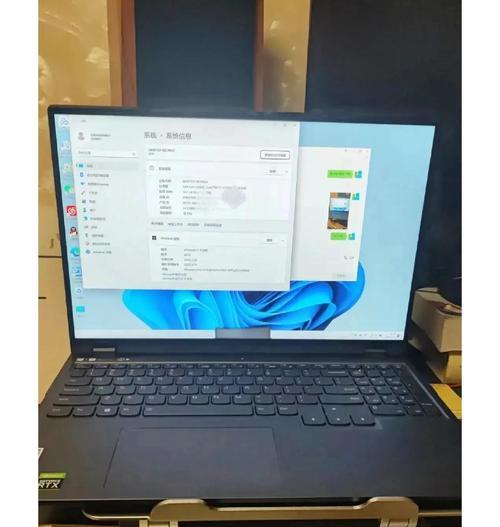
安装过程
步骤1:下载安装包
从微软官方网站下载Windows7的安装包,并确保文件为ISO格式。
步骤2:安装BootCamp
在您的苹果笔记本上,打开“应用程序”>“实用工具”文件夹,找到并打开“BootCamp助理”。按照提示操作,它将引导您完成安装前的准备工作。
步骤3:分区硬盘
在BootCamp助理的引导下,选择“创建Windows7或更高版本的安装盘”选项。该工具会自动为Windows7划分出一个硬盘分区,您可以指定该分区的大小。
步骤4:准备安装介质
使用BootCamp助理创建的安装盘,将Windows7安装文件复制到USB闪存驱动器上。确保您的安装介质正确无误。
步骤5:启动并安装Windows7
重新启动您的苹果笔记本,并在启动过程中按住Option键,选择从USB驱动器启动。然后按照Windows7的安装向导完成安装。
步骤6:安装BootCamp驱动
安装完成后,插入您的Mac安装光盘或USB驱动器,并运行BootCamp安装程序,安装必要的硬件驱动,这将确保Windows7能够在您的苹果笔记本上正常运行。

安装后的优化
更新驱动程序
在首次启动Windows7后,请连接互联网并运行WindowsUpdate,确保所有必要的驱动程序都是最新版本。
使用BootCamp控制面板
通过“控制面板”中的“BootCamp”控制面板,您可以自定义一些功能,比如调整键盘和触控板的行为,以及选择启动时默认进入哪个系统。

常见问题解答
Q1:安装Windows7会不会影响到MacOSX?
A1:不会,苹果笔记本的BootCamp功能可以让你在不影响MacOSX的情况下安装Windows7,您可以在启动时选择要使用的操作系统。
Q2:安装Windows7后,我的Mac应用还能运行吗?
A2:安装了Windows7之后,您将不能直接运行Mac应用。如果需要使用特定的Mac应用,建议您使用虚拟机软件运行或者使用BootCamp切换到MacOSX系统。
Q3:安装Windows7时遇到磁盘分区问题怎么办?
A3:如果在分区阶段遇到问题,建议您检查是否有足够的硬盘空间,并确保没有在磁盘上运行其他程序,特别是磁盘工具或类似的应用。
Q4:安装过程中断电或出现其他意外怎么办?
A4:首先不要慌张。如果在安装过程中断电,重新启动后,您可能需要从USB驱动器重新启动Windows7的安装过程。如果出现其他意外,按照安装程序提示操作即可。
通过以上步骤,您应该能够顺利完成苹果笔记本安装Windows7的操作。如果您在过程中遇到任何问题,可参照本文中的常见问题解答。祝您安装顺利,愉快地体验双系统带来的便捷。